
アマゾンミュージックイコライザーを設定する「Android/iPhone/PC」
Amazon Musicは、最も優れた音楽ストリーミングプラットフォームの一つです。現在、Amazon Music HDサービスがAmazon Music Unlimitedの一部となり、850kbpsの高音質(CD音質)で5,000万曲以上の曲を再生できるようになりました。Amazon Musicユーザーにとって、これほどまでに良いリスニング体験を楽しめる時代はなかったかもしれません。しかし、一つだけ改善の余地があるポイントがあります――それがアマゾンミュージックのイコライザーです。
確かに、高品質なヘッドホンを使えば、HDではなくてもAmazon Musicの音質も改善できます。ただし、HDを持っている人や高性能なヘッドホンを使っている人でも、イコライザーがあればさらに音質を自分好みに調整したいと思うことでしょう。
では、イコライザーとは何のためのものなのでしょうか?たとえば、特定の曲の音質を自分好みに調整したいと感じたことはありませんか?音の周波数を変えて、より好みに合ったサウンドにすることができるのが、イコライザーの役割です。
そこで気になるのが、Amazon Prime Musicにイコライザー機能はあるのかという点です。本記事では、アマゾンミュージックのイコライザー機能について深掘りし、Amazon Musicでイコライザーを利用するための方法をご紹介します!
パート1. アマゾンミュージックにイコライザーはありますか?
残念ながら、Amazon Prime MusicやAmazon Music Unlimitedには、音質設定に影響を与えるようなネイティブの内蔵イコライザーはありません。しかし、AndroidやWindowsなど一部のデバイスでAmazon Musicをストリーミングする場合、イコライザーを使うのは簡単で、少し手間をかける価値があります。Androidの一部のデバイスでは、標準で内蔵されているイコライザー設定が利用可能です。また、Windowsと同様に、内臓イコライザー設定がない場合でも、多くのAmazon Music対応のイコライザーアプリをダウンロードして利用できます。
一方で、iPhoneの場合は少し異なります。iPhoneにはアマゾンミュージックにイコライザーというものはありませんが、「Equalizer+」などのアプリを使うことで代替することは可能です。ただし、こうしたアプリの料金は高いので、注意が必要です。
さらに、iPhoneに内蔵されているイコライザー設定は、Apple Music専用のもので、Amazon Musicなどの他のストリーミングサービスには対応していません。しかも、Apple Music用の23種類のイコライザー設定が使えるとしても、1つの設定ですべての音楽ジャンルに適合するわけではありません。そのため、多くの人が「アマゾンミュージックでイコライザーを使う方法は他にないのか?」と疑問に思うことでしょう。
パート2. アマゾンミュージックイコライザーを設定する#Android
Androidデバイスには、Amazon Musicで使用できる内蔵イコライザー機能が搭載されています。この機能を活用するには、以下の手順を実行してください。

Android端末でAmazonMusicアプリをダウンロードして開きます。
ホームページの右上にある歯車アイコンをタップし、「設定」を選択して設定に入ります。
設定メニュー内にある「イコライザー」の項目を探してタップします。
内蔵イコライザーが表示される場合があります。ここで、音質や好みに合わせて設定を調整します。ジャンルは9つあり、POPやCLASSICAL、HIPHOPなどから選べます。
また、周波数での調整もでき、周波数は5つのなかから選択可能です。調整する場合は左に動かすと低音、右に動かすと高音になるため、自分の好きな音質に細かく調整できます。

パート3. アマゾンミュージックイコライザーを設定する#iPhone/PC
3.1 ラウドネスノーマライゼーションをオフしてアマゾンミュージックイコライザーを設定する
「ラウドネス・ノーマライゼーション」は、自動で音量を基準値にしてくれる機能のことです。Amazon Musicでは、さまざまなジャンルの音楽が聞けるようになっていますが、どれも同じ音量で単調に聞こえてしまうことも少なくありません。この機能をオフにすると、音量が一定になることなく、曲ごとの音量の違いを感じられるようになります。設定方法は以下の通りです。

iPhoneやPCでアマゾンミュージックを起動し、右上にある歯車アイコンをタップし、「設定」を選択して設定に入ります。
下にスクロールし、「ラウドネス・ノーマライゼーション」の項目を見つけたらオフにします。
3.2 音質をHD/Ultra HDにしてアマゾンミュージックイコライザーを設定する
アマゾンミュージックでは、HDおよびUltra HD音質に設定することで、より高品質な音楽体験が可能になります。この設定を行い、さらにイコライザーを活用すると、音楽をさらに楽しめます。

アマゾンミュージックアプリで「設定」に進みます。
「再生」セクションの「ストリーミング設定」または「ダウンロード設定」を選択します。「HD」または「Ultra HD」を選択します。
注: HD/Ultra HDを選択できるのはAmazon Music Unlimitedに会員のみです。
3.3 Bluetoothヘッドフォンでアマゾンミュージックイコライザーを設定する
Bluetoothヘッドフォンを使ってアマゾンミュージックをストリーミングする際、ヘッドフォン専用の補助アプリを使用するのも一つの良い方法です。多くのBluetoothヘッドフォンには、専用のEQ(イコライザー)調整アプリが用意されており、このアプリを使うことで、アマゾンミュージックのトラックを含む全ての音を簡単に調整できます。
この補助アプリを使うことで、追加費用をかけることなく、ヘッドフォンの音質を自由にカスタマイズでき、アマゾンミュージックの音楽も自分好みに仕上げることが可能です。
パート4. アマゾンミュージックイコライザーアプリ#iOS/Android/Wins/Mac
ダウンロードと変換が完了した後、アマゾンミュージックのトラックをイコライザー機能を備えたさまざまな音楽プレーヤーに転送して、高品質な音声出力を楽しむことができます。以下は、iPhone、Android、Windows、Macで使用できるアマゾンミュージック向けのトップレートのイコライザーアプリです。音の周波数を調整して、新たなリスニング体験を試してみてください。
iPhoneユーザー向け:
Equalizer+ HD Music Playerは、iPhoneおよびiPadユーザーに適した優れたオールインワンイコライザーアプリで、iOS 13.0以上が必要です。この音楽プレーヤーは、接続されているヘッドフォンに基づいてインテリジェントに最適化された優れた音質を提供します。このイコライザーでは、デバイスの音楽ライブラリにアクセスし、さまざまなイコライザープリセットやベースブースターを使用して再生を強化できます。ローカルの音楽トラックの音質を変更し、カスタマイズやミキシング、編集機能も提供します。特徴として、7バンドのイコライザー、10種類のプリセットオプションなどがあります。
実際には、音楽のコントロールを手に入れることができるDJのような役割を果たします。無料ではありませんが、24時間の体験版が提供されています。パフォーマンスを評価した後、週間あるいは年間サブスクリプションを選択できます。

Androidユーザー向け:
名前の通り、イコライザー&ベースブースターは非常にシンプルで分かりやすいアプリです。このアプリは、イコライザーとベース強化の両方の機能を持ち、ベースブースター、10種類のイコライザープリセット、ステレオVUメーター、バーチャライザー効果、メディア音量コントロール、5バンドイコライザーなどの機能を提供します。
Amazon Music、FMラジオ、動画プレーヤーなど、さまざまな音楽ストリーミングサービスとも簡単に連携します。使いやすく、Playストアで簡単に入手できるこのイコライザーは、印象的なバーチャライザー効果も提供しています。

Windowsユーザー向け:
Amazon Musicの体験を向上させるために、Equalizer Proという専用アプリをおすすめします。このアプリは直感的なインターフェースで、プリアンプ音量の調整や、個別の周波数帯域を微調整することができ、低音を強調するオプションもあります。
Equalizer Proの印象的な点は、12以上の調整可能な周波数帯域を提供し、音のピッチや音色を精密にコントロールできることです。さらに、Amazon Music向けに最適化された20種類以上のプリセットを選んで、システム全体で音質を向上させることができます。7日間の無料トライアルの後、Equalizer Proのライセンスは$29.95で購入できます。

Macユーザー向け:
Boom 3Dは、最新の技術を使用して臨場感のある3Dサラウンドサウンド体験を提供する、音量強化およびイコライザーアプリです。この強力なアプリは、音声出力を増幅するだけでなく、Macに最適なサウンドプロファイルを選ぶことができます。モダンで使いやすいデザインで、音声出力を完全にコントロールできる多彩なイコライザープリセットも提供します。
Amazon Music向けの特徴的なポイントは、音質を細かく調整できる31バンドイコライザーが搭載されていることです。さらに、Amazon Musicを楽しむために最適なイコライザー設定を提供する、専門家が作成したプリセットも含まれています。これらのバンドやプリセットを自由に組み合わせて、どんな音楽ジャンルにも適した独自で没入感のあるリスニング環境を作り上げることができます。
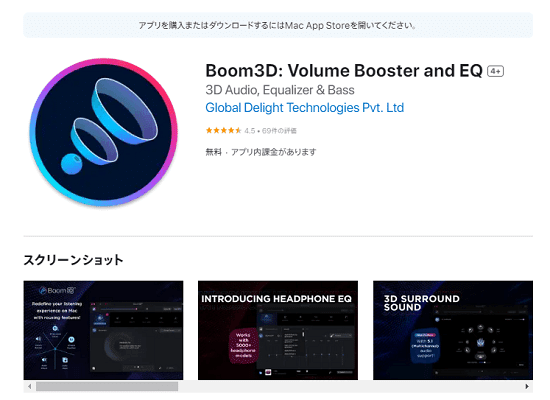
パート5. アマゾンミュージックイコライザーを設定する最高方法#全デバイス
上記の方法では、アマゾンミュージックの音質を設定することはできますが、イコライザーを使って調整するわけではなく、いくつかの制限があります。例えば、Amazon Unlimited会員でない場合、音質をHDやUltra HDに設定することはできません。また、対応したヘッドフォンがない場合も、音質の調整には限界があります。
アマゾンミュージックアプリをデバイスからアンインストールする前に、最良の代替手段がまだあります。それが、ViWizard Amazon Music 変換ソフトです。
ViWizardは、アマゾンミュージックの音楽トラックの音質をカスタマイズし、より良いリスニング体験を提供する強力なツールです。これにより、「iPhoneのアマゾンミュージックイコライザー」の最良の代替手段としても最適です。変換された音楽は、iPhoneをはじめほとんどのデバイスで再生できます。サンプルレート、ビットレート、ビートレート、チャンネルなどのパラメータを設定でき、MP3、M4A、M4B、WAV、FLACなどの対応フォーマットに変換できます。Prime会員の場合、ViWizardはビットレートを最大320kbpsに設定でき、これがAmazon Music HDの標準と同じ音質です。
これにより、カスタマイズされた設定が、各アマゾンミュージックの曲に対するユニークで強力な「アマゾンミュージックイコライザー」として機能し、理想的なリスニング体験を保証します。
